Kako kontrolirati Kodi putem Interneta pomoću Kodi web sučelja
Kodi dolazi s nevjerojatnom značajkom o kojoj mnogi ljudi ne znaju: web sučelje. Nedavno ažurirano na novu verziju pod nazivom Chorus2, web sučelje je odličan način za kontrolu reprodukcije medija na vašem Kodi sustavu s drugog uređaja. Ako imate Kodi instaliran na pametnom televizoru i želite ga kontrolirati s prijenosnog računala ili ako Kodi imate na radnoj površini i želite pregledavati datoteke s telefona, a zatim web sučelje to čini jednostavnim i ne morate ih instalirati softver.

Danas ćemo vas provesti kako instalirati i koristiti ovu značajku kako biste se mogli nagnuti kako kontrolirati Kodi s web sučeljem.
30-dnevna garancija povrata novca
Zašto biste trebali dobiti VPN da biste koristili Kodi
Ući ćemo u sve detalje o upotrebi web sučelja za samo sekundu. Ali prvo smo htjeli razgovarati o pitanju sigurnosti prilikom korištenja Kodi-ja. Kao što možda znate, softver Kodi je besplatan, otvorenog koda i potpuno je legalan za upotrebu. Međutim, puno ljudi voli koristiti dodatke treće strane s Kodi-om, kao što je
savez, Otpušten BoBili MP3 streamovi. Budući da su te dodatke razvili treće strane, kodi devs ih službeno ne odobravaju, a neki od tih dodataka mogu vam omogućiti ilegalni pristup sadržaju zaštićenom autorskim pravima.Iz tog razloga važno je zaštititi se hoćete li upotrebljavati Kodi dodatke. Upotreba ovih dodataka putem nezaštićene veze nije preporučljiva jer vašem davatelju internetskih usluga lako može pratiti vaše internetske aktivnosti. Ako vas uhvate pomoću ovih dodataka za ilegalno strujanje sadržaja, možete se suočiti s novčanom kaznom ili kaznenim progonom.
Zato mi preporučujemo da Kodi korisnici dobivaju VPN za šifriranje web prometa. VPN čuva vas šifriranjem svih podataka koje šaljete putem interneta, što onemogućuje vašem davatelju internetskih usluga da promatra ono što radite na mreži. Pomoću VPN-a nitko neće moći vidjeti koje web stranice koje posjećujete ili prenosite li sadržaj ili ne. To vas štiti od pravnih problema prilikom upotrebe dodataka za Kodi.
IPVanish - najbolji VPN za Kodi
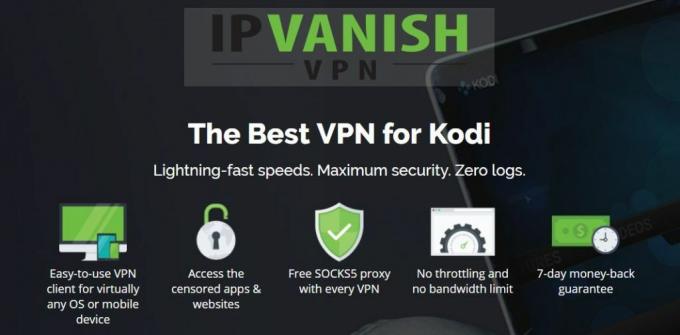
Za Kodi korisnike preporučujemo IPVanishVPN pružatelj zahvaljujući svojim brzinom munje i velikom stupnju sigurnosti. Koriste snažnu 256-bitnu enkripciju i nemaju pravila zapisivanja bez trupaca. Imaju mrežu od više od 850 poslužitelja u 60 zemalja, a softver koji je jednostavan za upotrebu dostupan je za Android, iOS, PC i Mac.
IPVanish nudi 7-dnevno jamstvo povrata novca, što znači da imate tjedan dana za testiranje bez rizika. Imajte na umu da Čitatelji savjeta za ovisnost mogu uštedite ogromnih 60% ovdje na godišnjem planu IPVanish, uzimajući mjesečnu cijenu na samo 4,87 USD mjesečno.
Kako omogućiti Kodi web sučelje
Prije nego što počnete koristiti web sučelje za Kodi, morate omogućiti daljinsko upravljanje vašim sustavom Kodi. Evo kako to učiniti:
- Otvorite Kodi i počnite s vama početni zaslon
- Ići Sustav (ikona zupčanika)
- Ići Postavke usluge
- Kliknite na Kontrolirati
- Sada omogućite postavku za Dopusti daljinsko upravljanje putem HTTP-a

- Provjerite da Web sučelje odjeljak ima Kodi web sučelje - Chorus2 odabran
Nakon što to učinite, samo trebate pronaći IP adresu za svoj Kodi sustav. Ako ne znate svoju IP adresu, evo kako je možete pronaći:
- Počnite od svog Kodija početni zaslon
- Ići Sustav (ikona zupčanika)
- Ići Informacije o sustavu

- Pogledajte u Mreža odjeljak
- Vidjet ćete sve podatke o vašem sustavu Kodi. Zapišite svoje IP adresa (obično izgleda poput 192.168.1.16) i vi broj porta (što je 8080 prema zadanom)

Sada imate sve što je potrebno za početak kontrole Kodija putem svog web preglednika. Evo kako otvoriti web sučelje u prozoru preglednika:
- Otvorite svoj web-preglednik (možete koristiti Chrome, Firefox, IE ili neki drugi preglednik. Nije važno koji koristite)
- Upišite svoju IP adresu i broj priključka u adresnu traku, u obliku IP adresa: port. Adresa koju koristite obično će izgledati poput 192.168.1.16:8080
- Sada ćete vidjeti web sučelje. Možeš označite web mjesto tako da kasnije možete lako pristupiti web sučelju

- Web sučelje možete otvoriti na većem broju uređaja. Ovo je prikladno kad imate prijatelje i želite im dopustiti da kontroliraju Kodi, tako da mogu postavljati glazbu ili videozapise. Dovoljno je da se vaši prijatelji povežu s vašom wifi mrežom i dajte im adresu web sučelja, a oni mogu kontrolirati i vaš Kodi
Kako koristiti web sučelje za kontrolu Kodi
Nakon što otvorite web sučelje, možete početi koristiti to za upravljanje svojim Kodi. Prije svega, trebali biste pogledati sivu traku na dnu zaslona. Ovdje su prikazane informacije o trenutno reproduciranom mediju. Pomoću gumba za povratak, naprijed i igranje / zaustavljanje s lijeve strane možete upravljati onim što se trenutno reproducira. Na desnoj strani naći ćete kontrolu glasnoće, ponavljanja i mijenjanja puta. U sredini će se vidjeti sličica i opis medija koji se trenutno reproducira.

Ako trebate koristiti daljinski upravljač - na primjer, želite se kretati po izbornicima Kodi-a gore i dolje - samo kliknite na minijaturu medija koji se trenutno reproducira. Prikazuje se puni daljinski upravljač sa tipkama sa strelicama, gumbom za odabir, početnim gumbom i još mnogo toga.
Ako želite dodati novu pjesmu ili video, evo kako. Pogledajte kraj lijevo od ekrana, na bijelu traku sa strane. Ovdje su ikone za glazbu, filmove, TV emisije, preglednik, dodatke i još mnogo toga. Ako kliknete ikonu glazbe, prikazat će se vaša glazbena kolekcija s umanjenom sličicom za svaku ikonu. Ovdje možete organizirati svoju glazbu po nedavno dodanim žanrovima, izvođačima i albumima. Nakon što pronađete album koji želite reproducirati, kliknite minijaturu za prikaz detalja o albumu, a zatim plavi gumb Reproduciraj. Ovo će pokrenuti glazbu koja se reproducira na vašem sustavu Kodi.
To možete učiniti isto i za početak reprodukcije filmova ili TV emisija. U ovom slučaju samo upotrijebite ikone filmova ili TV emisije da biste pregledavali svoje video zbirke. Kliknite minijaturu da biste vidjeli više detalja o bilo kojem filmu ili epizodi, a zatim pritisnite plavu tipku Play da biste započeli reprodukciju.

Konačno, jedna vrlo korisna značajka je odjeljak o dodacima. Pomoću toga možete pregledavati i otvarati datoteke čak i iz dodatka putem web sučelja. Da biste to učinili, počnite klikom na ikonu dodataka u krajnjem lijevom kutu. Prikazat će se popis sličica za sve vaše dodatke. Kada kliknete na sličicu, moći ćete se kretati pod podizbornicima tog dodatka iz web-sučelja. Možete odabrati novi komad za medije da biste započeli reprodukciju ili promijenili svoje postavke s web sučelja.

Još nekoliko korisnih značajki web sučelja o kojima biste trebali znati: u gornjem desnom uglu je traka za pretraživanje. Možete to koristiti u bilo kojem trenutku za pretraživanje vaših video i audio datoteka, tako da je sjajan način da brzo pronađete nešto. Krajnje desno je crni okvir koji prikazuje vaš trenutni red nadolazećih stavki koje se igraju. Možete upotrebljavati ikonu od tri točke jedna preko druge za kontrolu ovog reda, poput čišćenja ili osvježavanja popisa za reprodukciju. Postoji čak i mogućnost spremanja popisa za reprodukciju za kasnije, ako želite. Party način je način reprodukcije nasumičnog odabira glazbe na nasumičnom reprodukciji.
Na kraju, možete prilagoditi web sučelje i promijeniti puno postavki i za sučelje i za vaš Kodi sustav pomoću ikone postavki u krajnjem lijevom kutu. Kada kliknete na ovaj, prikazat ćete se cijeli izbornik postavki za uvid.
Kako koristiti web sučelje za reprodukciju glazbe putem Interneta
Evo jedne nevjerojatno korisne značajke za koju čak ni neki napredni Kodi korisnici ne znaju: zapravo možete reproducirajte glazbu i neke videozapise iz vaše Kodi kolekcije na drugom uređaju putem interneta sučelje. To znači da ako ste, na primjer, Kodi instalirali na radnu površinu i njome upravljate pomoću web sučelja s vašeg prijenosnog računala, tada možete reproducirati medij koji se sprema u Kodi na radnoj površini na vašem prijenosnom računalu dobro. Normalno, ovakva reprodukcija zahtijeva komplicirano postavljanje medijskih poslužitelja, ali upotreba web sučelja jednostavno je mrtva.
Evo što treba učiniti:
- Otvoriti kodi na vašem glavnom stroju
- Otvori web sučelje na vašem sekundarnom stroju
- U web sučelju vidjet ćete kartice na kojima piše kodi i lokalne gore desno. Kliknite na lokalne
- Vidjet ćete da se boje sučelja mijenjaju od plave do ružičaste. Sada znate da radite na svom sekundarnom stroju
- pretraživati putem glazbenih i video datoteka na vašem glavnom uređaju putem web sučelja. Kad pronađete zapis ili datoteku koju želite reproducirati, jednostavno pritisnite tipku za reprodukciju u web sučelju
- Kad pritisnete reprodukciju, medij će se početi reproducirati na vašem sekundarnom uređaju. Redoslijed nadolazećih medijskih stavki možete vidjeti u odjeljku lokalne na desnoj strani i možete koristiti tipke za pauzu, leđa, naprijed i nasumičnu reprodukciju na web sučelju za kontrolu reprodukcije

Zaključak
Web sučelje je malo poznata, ali nevjerojatno korisna značajka Kodija. Pomoću njega možete u potpunosti kontrolirati Kodi s drugog uređaja, pregledavati datoteke u vašem sustavu Kodi i čak reproducirati medije s vašeg Kodija na uređaj za pregledavanje.
Sučelje može potrajati neko vrijeme jer ima toliko mnogo značajki, ali je vrlo lako omogućiti i započeti upotrebu. Toplo vam preporučujemo da to provjerite!
Koristite li web sučelje za Kodi ili više volite koristiti program daljinskog upravljanja za telefon ili preglednik? Javite nam svoja razmišljanja o tome kako kontrolirati Kodi u komentarima u nastavku.
traži
Najnoviji Postovi
Dodatak u usponu za Neptun za Kodi
Dodatak za rastući Neptun kodi programer gospodin Blamo nudi širok...
Dodatak Kodi Genesis Reborn: Kako instalirati i koristiti
Postanak preporođen jedna je od mnogih popularnih Kodi aplikacija u...
Najbolji dodaci Kodi za UFC
Kodi je program otvorenog koda za medijske centre izgrađen radi pri...



